《米家》更换路由器步骤
作者:su23 来源:游狐 2025-03-02 10:29:02

米家APP作为小米智能家居生态系统的核心组成部分,旨在为用户提供高效、便捷的设备管理和控制功能。随着家庭网络环境的变化,比如更换路由器,许多用户会遇到如何让智能家居设备顺利连接新网络的问题。本文将详细介绍在米家APP中更换路由器的步骤,帮助您轻松完成智能家居设备的无缝切换。

如何在米家APP中更换网络?
1、首先,打开米家APP并选择“添加设备”选项。

2、接着,点击您希望连接的设备。

3、然后选择【连接其他路由器】,并点击【下一步】继续操作。

4、选择您要连接的新路由器。
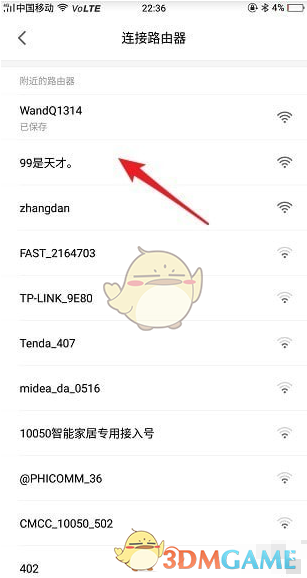
5、输入新路由器的Wi-Fi密码。

6、选择您新的Wi-Fi网络后,点击【下一步】进行连接。

7、等待设备成功连接网络后,点击【完成】按钮。


8、最后,选择设备所在的位置,并点击【立即使用】即可完成网络更换。

以上便是关于如何在米家APP中更换网络、切换路由器的详细步骤。如需了解更多相关教程与资讯,敬请关注本站。
- 上一篇: 《米家智能门锁激活方法》
- 下一篇: 《天翼云会议》更改姓名步骤









































